Comment créer une enquête de classement [5 étapes faciles !]
Publié: 2024-03-13Créez une enquête de classement pour voir ce que les gens aiment ! C'est facile et rapide. Obtenez l'avis de chacun et faites de meilleurs choix. Commencez votre enquête maintenant !
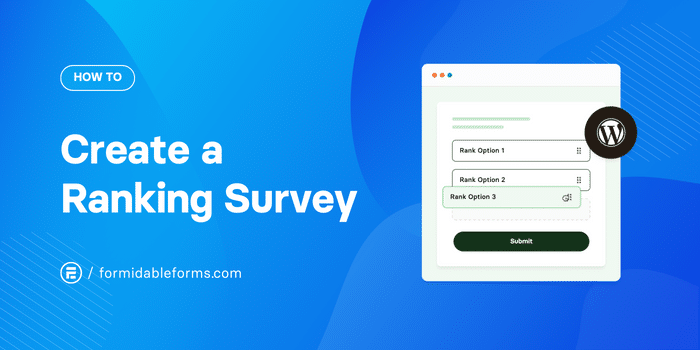
Temps de lecture approximatif : 6 minutes
Fatigué de deviner quelle garniture de pizza les clients adorent ?
Ou quelles devraient être les prochaines fonctionnalités d'un produit ?
Les enquêtes de classement vous donnent toutes ces informations et bien plus encore. Et les gens les trouvent plus amusants que les enquêtes traditionnelles. Donc, si vous souhaitez obtenir des informations détaillées sur les visiteurs du site Web, vous êtes au bon endroit.
Nous allons vous montrer comment créer une enquête de classement pour un site WordPress en quelques étapes.
Commençons.
Qu'est-ce qu'une enquête de classement ?
Les enquêtes de classement (enquêtes ordinales) demandent à une personne de classer les éléments par ordre de préférence ou d'importance.
Contrairement aux échelles d'évaluation traditionnelles (où vous évaluez sur une échelle de 1 à 5), les questions de classement/ordre obligent les utilisateurs à choisir. Et cela montre ce qui compte le plus, comment les choses se déroulent et d'autres informations précieuses sur le public qui les suit.
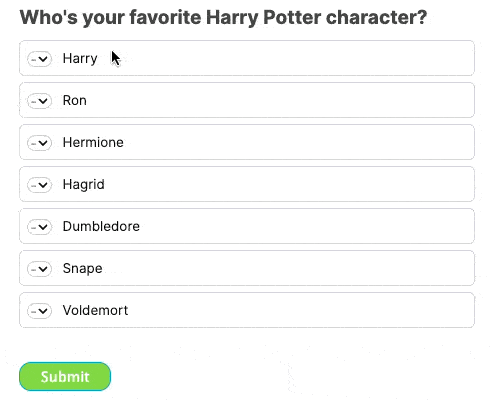
Ce n’est cependant pas automatique.
Vous pouvez choisir différents types d'enquêtes de classement en fonction de vos besoins. En voici quelques-uns que vous pouvez utiliser :
- Caractéristiques du produit : découvrez ce que les clients attendent le plus dans la prochaine version.
- Satisfaction client : découvrez les domaines d'une entreprise qui doivent être améliorés.
- Commentaires des employés : identifiez ce qui motive une équipe et les domaines dans lesquels elle peut s'améliorer.
- Étude de marché : comprendre ce qui motive les choix des consommateurs au sein d’un secteur.
Avec seulement quelques classements, une audience devient plus visible. Vous pouvez également utiliser différents types de questions d'enquête pour obtenir des réponses différentes et obtenir des informations différentes.
Une bonne conception de l’enquête est tout aussi importante que d’amener les gens à y répondre.
Comment créer une enquête de classement dans WordPress
Nous vous recommandons d'utiliser Formidable Forms, le meilleur plugin de formulaire WordPress, pour les enquêtes en ligne.
Avec son générateur de formulaires glisser-déposer, vous pouvez créer n'importe quelle enquête en quelques minutes. De plus, il dispose de nombreuses intégrations et fonctionnalités pour utiliser les données que vous obtenez avec d'autres outils.
Son module complémentaire d'enquête WordPress vous offre des champs d'enquête, des rapports et des graphiques, des branches intelligentes et des champs de classement, soit tout ce dont vous avez besoin pour votre enquête de classement.
Essayez les formulaires formidables !
Alors, procurez-vous le plan Business ou supérieur pour notre créateur de formulaires, qui vous donne accès au module complémentaire Enquêtes. Il existe également une garantie de remboursement de 14 jours, alors n'hésitez pas à l'essayer.
Ensuite, installez-le et activez-le, et c'est cinq étapes simples :
- Activer le module complémentaire Enquête
- Créez votre enquête
- Concevez votre enquête (facultatif)
- Publier l'enquête de classement
- Suivez les données de votre enquête de classement

Étape 1 : Activez le module complémentaire Enquête
Après avoir installé Formidable Forms, accédez à Formidable → Modules complémentaires dans votre tableau de bord WordPress. Ensuite, cliquez sur Installer pour obtenir le module complémentaire Enquêtes et sondages .
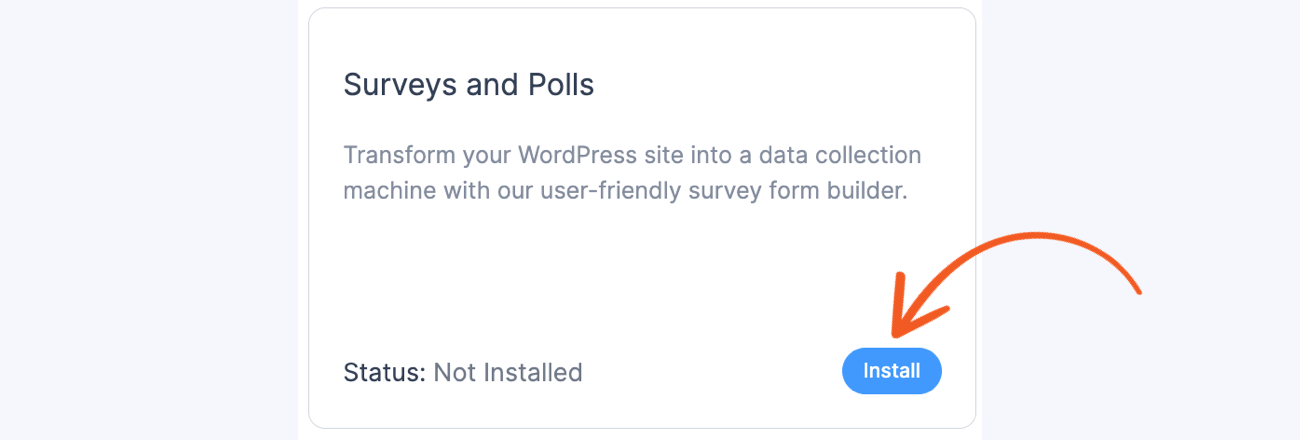
Étape 2 : Créez votre enquête de classement
Ensuite, créez votre enquête comme vous créez un formulaire.
Tout d’abord, allez dans Formidable → Formulaires et cliquez sur Ajouter nouveau en haut à droite de la page.
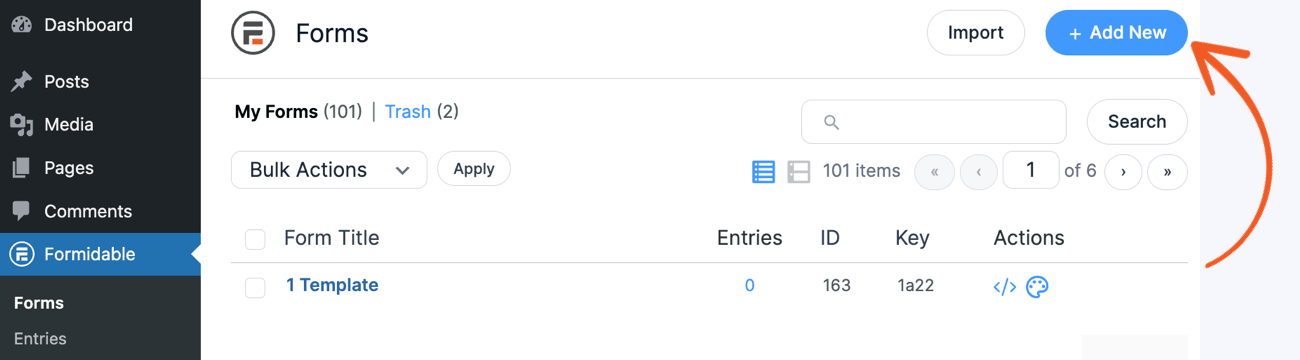
Ensuite, choisissez Créer un formulaire vierge pour repartir de zéro ou choisissez l'un de nos modèles de formulaire d'enquête pour commencer plus rapidement.
Ensuite, le plugin vous amène à son générateur de formulaire par glisser-déposer, où vous pouvez commencer à concevoir votre enquête.

C'est également ici que vous ajoutez votre champ de formulaire de classement. Tous les champs du formulaire de Formidable se trouvent sur le côté gauche de l'écran. Le champ Classement se trouve sous Champs avancés .
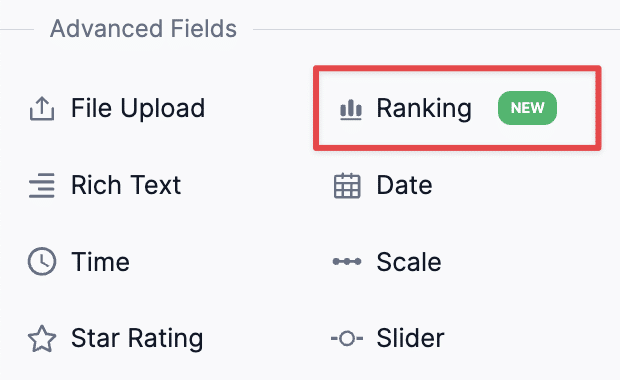
Faites glisser ce champ vers le canevas du formulaire pour l'ajouter. Ensuite, cliquez sur le champ dans le canevas pour ouvrir les paramètres du champ dans l'onglet de gauche.
Il existe la possibilité de conserver vos champs de classement simples ou de les rendre Images . Vous pouvez également personnaliser votre étiquette de champ , vos options de classement et choisir de limiter les sélections et de randomiser les options .
Alors, modifiez les paramètres pour qu'ils correspondent à ce dont vous avez besoin de votre enquête.
Une fois que vous l'avez personnalisé, vous pouvez avoir quelque chose de différent, comme ce que nous avons créé à l'aide de questions d'enquête de classement liées au café :
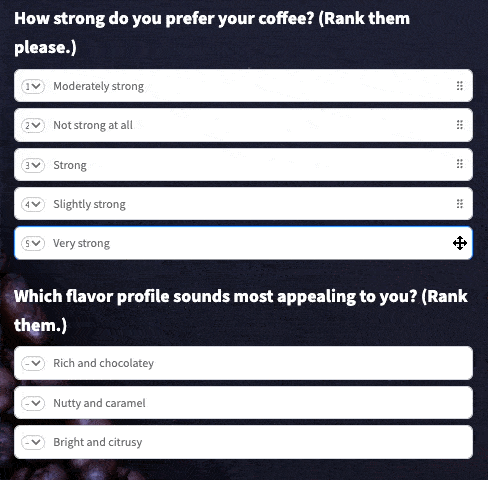
Cela peut sembler plus avancé que le formulaire que vous voyez si vous en créez un. Et c'est parce que Formidable vous donne également le pouvoir de personnaliser le style de votre formulaire exactement comme vous le souhaitez.

Alors, cliquez sur le bouton Enregistrer en haut à droite pour enregistrer votre enquête.
Étape 3 : Personnalisez le style de votre enquête de classement (facultatif)
Si vous préférez l'apparence basique de votre enquête de classement, n'hésitez pas à ignorer cette section pour la publier.
Mais si vous souhaitez un peu plus de pouvoir sur l’apparence de votre formulaire d’enquête, alors Formidable Form Styler est parfait.
Pour commencer, accédez à l'onglet Style en haut de l'écran dans le générateur de formulaire.

Dans cet onglet, vous pouvez personnaliser chaque partie de votre formulaire. Tout est là, de la couleur de votre texte à l'image d'arrière-plan en passant par les étiquettes de votre formulaire.
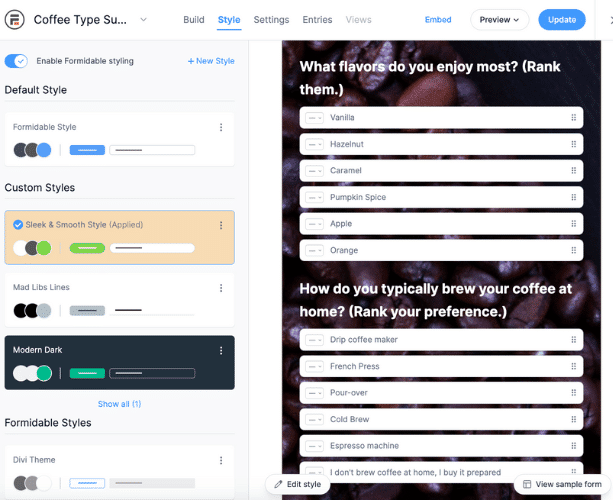
Vous pouvez choisir le + Nouveau style pour démarrer votre style personnalisé, ou vous pouvez choisir l'un de nos modèles. Ne t'inquiète pas. Vous pouvez également personnaliser le modèle. Cliquez simplement sur les trois points de menu pour modifier l'un de vos modèles et choisissez Modifier .
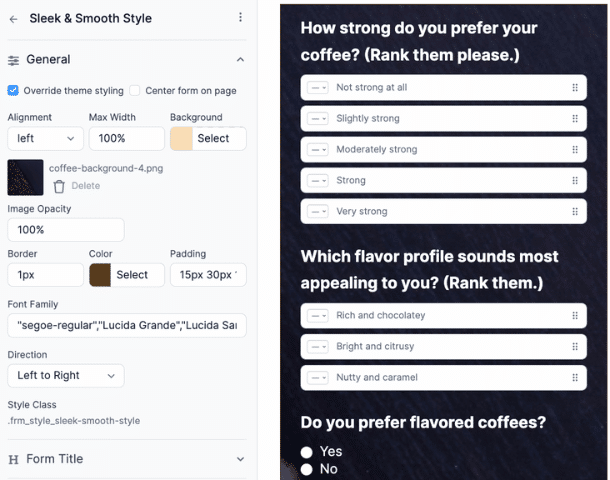
N'hésitez pas à personnaliser votre enquête de classement à votre guise. Alors, il est temps de le publier sur votre site !
Étape 4 : publier l'enquête de classement
Tout d’abord, accédez à la publication ou à la page WordPress sur laquelle vous souhaitez afficher votre enquête de classement.
Ensuite, ajoutez un nouveau bloc WordPress et recherchez le bloc Formidable . Ensuite, choisissez votre enquête de classement dans le menu déroulant.
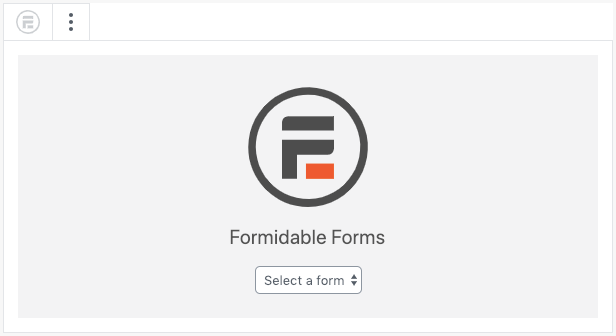
Enfin, mettez à jour votre article/page et votre enquête est prête à commencer à recevoir des entrées !
Étape 5 : Suivez les données de votre enquête de classement
C'est formidable d'avoir une enquête, mais si vous n'obtenez pas de données d'enquête que vous pouvez utiliser, cela n'est pas très utile. C'est là qu'intervient l'onglet Rapports de Formidable.

Au fur et à mesure que les utilisateurs soumettent des entrées, Formidable collecte toutes les réponses et les regroupe dans des rapports faciles à comprendre.
Graphiques, positions moyennes et temps au n°1 : tout est là pour que vous puissiez le décomposer et l'utiliser.
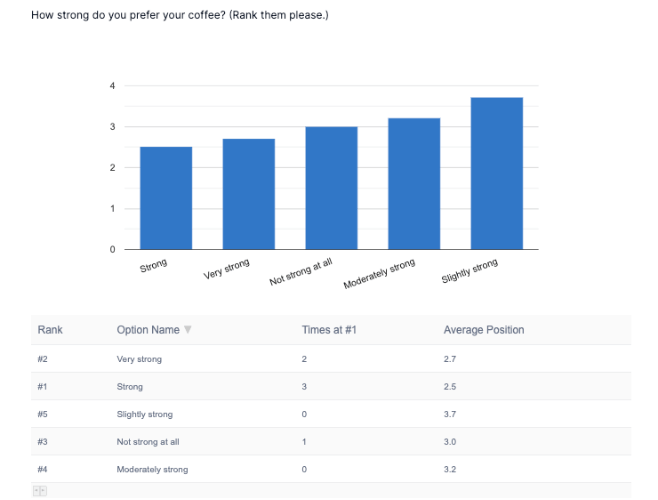
Mais ce n’est pas la seule chose que vous pouvez faire avec ces données.
Continuez à apprendre et affichez les données de votre enquête de classement sur un site Web
Vous pouvez également afficher vos données sous forme de graphique sur un site Internet accessible à tous ! Et il peut se mettre à jour en temps réel !
Il peut s'agir d'une page privée sur laquelle une équipe marketing se plonge dans les analyses pour surveiller la campagne. Ou peut-être que c'est aussi pour que les clients le voient.
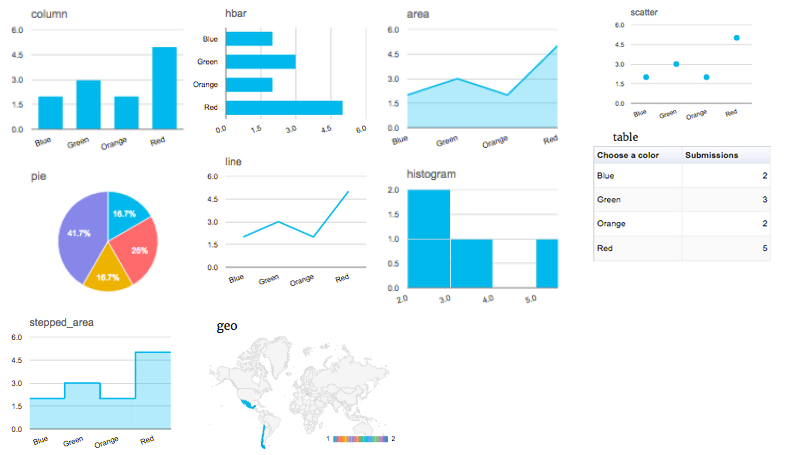
Quoi qu'il en soit, le plugin WordPress Charts and Graphs de Formidable vous permet de personnaliser le graphique. Vous pouvez choisir parmi des barres, des graphiques, des secteurs, des tableaux et d'autres graphiques en fonction de votre ensemble de données.
Consultez notre article sur la façon de créer des graphiques dans WordPress pour un guide complet.
Obtenez des formulaires formidables maintenant !
Et récupérez Formidable Forms ci-dessous pour commencer à créer vos enquêtes avec Formidable Forms Pro dès aujourd'hui. Vous pouvez créer tous les formulaires de votre site Web sans souci grâce à une garantie de remboursement de 14 jours.
Si vous avez apprécié cet article, suivez-nous sur Facebook, Twitter et YouTube pour plus de trucs et astuces !

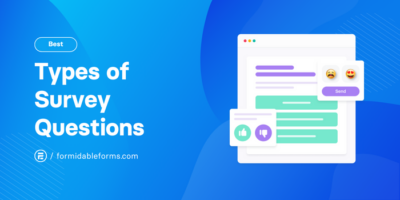 10 types de questions d'enquête à utiliser sur votre site dès aujourd'hui !
10 types de questions d'enquête à utiliser sur votre site dès aujourd'hui !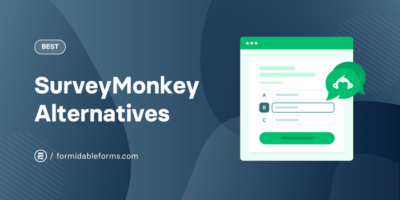 13 meilleures alternatives SurveyMonkey pour de meilleures enquêtes
13 meilleures alternatives SurveyMonkey pour de meilleures enquêtes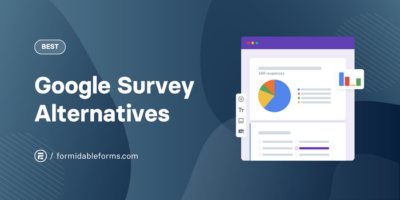 8 excellentes alternatives d'enquête Google que tout le monde pourrait utiliser
8 excellentes alternatives d'enquête Google que tout le monde pourrait utiliser